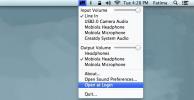Hogyan lehet a rejtett export formátumokat megjeleníteni a MacOS előnézetében?
Nincsenek olyan állományalkalmazások, amelyek versenyeznének az előnézettel a macOS-on. A Windows 10 nem érkezik távoli olyasmihez, amely olyan hatékony, mint a dobozban. Az Előnézet nemcsak nagy számú fájlformátumot nyithat meg, hanem annotációs funkciókat is kínál, és konvertálhat fájlokat egyik formátumból a másikba. Magától értetődik, hogy ha ez az alkalmazás különféle formátumokban nyithat meg fájlokat, akkor képesnek kell lennie arra, hogy többet exportáljon, nem csupán a támogatott néhány marokkóba.
Alapértelmezés szerint az Előnézet formátumai az HEIC JPEG, JPEG 2000, OpenEXR, PDF, PNG és TIFF. Az alkalmazás valójában több formátumot támogat, de ezeket nem használják általában. Így fedezheti fel a rejtett export formátumokat az Előnézetben.
Rejtett export formátumok
Nyisson meg egy fájlt az Előnézetben. Végezzen el minden módosítást, amelyet elvégez. Miután készen áll a fájl exportálására, lépjen a menüsávra, és válassza a Fájl> Exportálás lehetőséget.

Amikor az Exportálás mező megnyílik, tartsa lenyomva a billentyűzetet az Opció gombot, majd kattintson a Formátum legördülő menüre. Amikor megnyílik, látni fog további formátumokat, például ICNS, KTX és még Photoshop.

Válassza ki a formátumot, ahová exportálni kívánja a fájlt, és módosítsa a többi beállítást, ha azok rendelkezésre állnak. Lehetséges, hogy több vagy kevesebb formátumot lát, ha másik fájlt nyitott meg, de valószínűleg inkább hajlamos arra, hogy ne történjen meg. Ezt kipróbáltuk egy képpel, és a PostScript formátum szerepelt a listában. Ez határozottan nem egy képformátum, ami azt jelenti, hogy a lista valószínűleg nem változik a megnyitott fájltípus alapján.
Ha már régóta Mac-ot használ, akkor máris tudhatott ezekről a formátumokról. Sok évvel ezelőtt nagyon nyilvánvalóan szerepeltek a listán, az Apple frissítette az Előnézet alkalmazást, és az alapértelmezett a most kapott kisebb lista. Sok felhasználó érthető módon nem szereti ezt, de ez megkönnyíti a gyakran használt formátumok elérését.
Az előnézet továbbra is nagyszerű alkalmazás, ha összehasonlítjuk más operációs rendszerek társaival, de van még olyan fejlesztési lehetőség, amelyet az Apple soha nem tehet. Ezen a megjegyzésnél mindig jó az Opció gombra gondolni, ha nem talál olyan beállítást, amely korábban ott volt. Meglepődne, ha megtudja, hogy ez a kulcs a MacOS legtöbb pontján a további lehetőségeket felfedi. Ha azonban ezeket a formátumokat állandóan meg akarja mutatni, akkor szerencsétlen.
Keresés
Legutóbbi Hozzászólások
Vigye az egeret a megfelelő képernyőre, ha alkalmazásokat vált át az OS X rendszerben
Az OS X sok mindent nagyon jól csinál, és még azok az asztali felha...
Gyorsan cserélje ki az audioeszközöket és állítsa be a bemeneti / kimeneti hangerőt az AudioSwitcher for Mac szoftverrel
Az audio bemeneti és kimeneti eszközök közötti váltás a Mac rendsze...
Tekintse meg a legfrissebb híreket a Mac-ről, a menüsorban és az értesítési központban, a News Loop segítségével
Valószínűleg van egy kedvenc RSS-hírcsatorna-olvasója a Mac-en, ame...